Hi,小叶子们好~ 好多小伙伴在做 PPT 的时候,都会给文字或者图片加一个阴影!
但是增加阴影的方式有好多种,到底应该怎么加才能做出高颜值的 PPT 呢?
有乐的这篇文章来告诉你,如何添加阴影,让你的 PPT 更加具有设计感~
当我们在PPT中展示多张图片时,经常会遇到的一个问题就是:这么多照片,叠在一起,整个版式会显得特别平面,没有层次感。
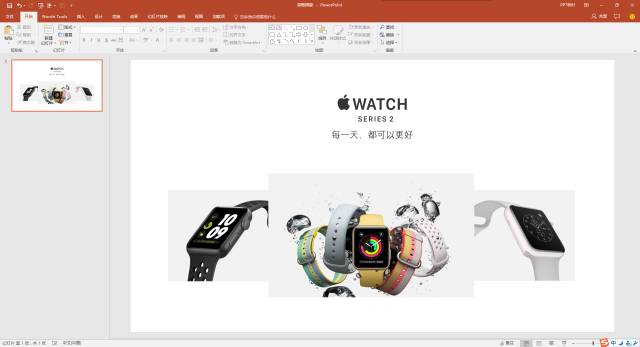
如果我们将图片这样修改下呢?
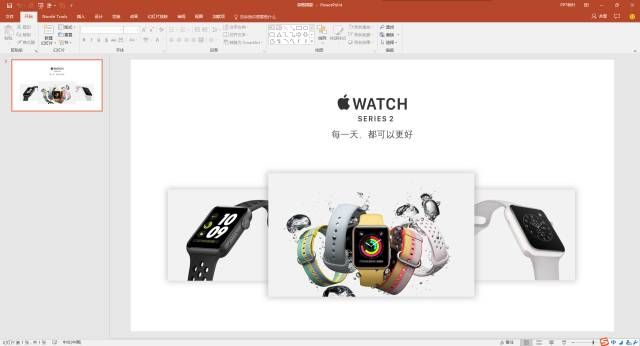
你瞧,只需添加这样的「弥散阴影」效果,是不让我们的图片更有层次感?让版面看起来更加的更大上!
那如何在 PPT 中,该制作这种弥散阴影的效果呢?
其实,非常的简单!
我们以其中一张图片为例,来进行阴影设置:
❶ 选中我们插入的图片,鼠标右键-【设置图片格式】,在【阴影】效果中,【预设】-【外部】-选择【偏移:中】。
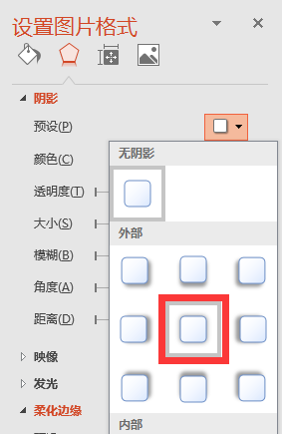
现在就有了初步阴影的效果,不过,现在这个效果还不行,很简陋。
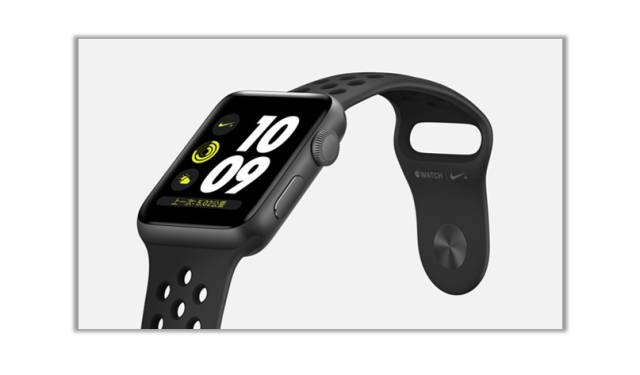
所以,接下来调整阴影的参数。
❷ 对于这种弥散阴影的效果,通常只需调整这三个参数就可以:

颜色:阴影的颜色尽量选择图片中的主色调,这里我们选择与图片中相近的灰色。如果不知道选什么颜色,灰色也是万能色哦!
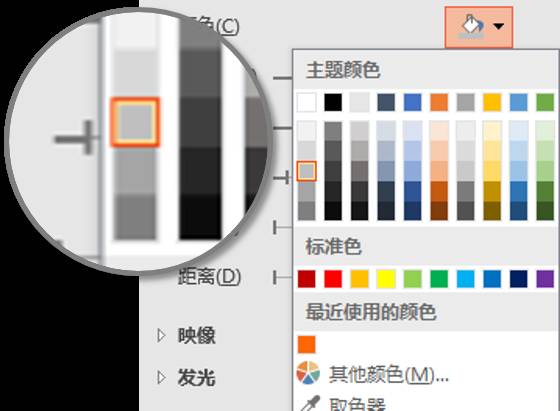
设置好了阴影的颜色,接下来调整阴影的大小。
大小:默认 102% 就可以,如果需要阴影效果更明显,可以再调大1~2。

调整完大小,你会发现:这时候的阴影效果棱角很生硬。
最后,我们调整阴影的模糊参数,使阴影效果看起来更自然
模糊:
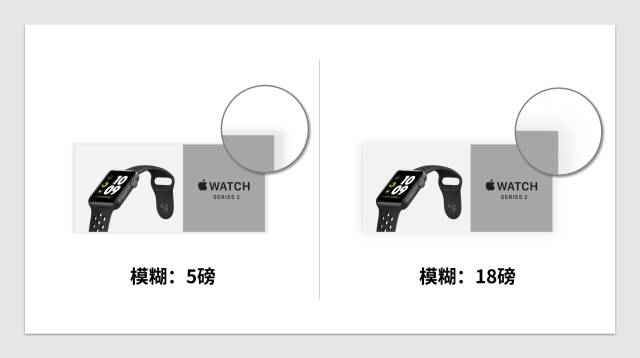
好,到这里,我们的弥散阴影效果就已经制作完成!
怎么样,只是简简单单的阴影效果,却能快速提高 PPT 颜值!
文章的最后,有乐为大家整理了网站上优秀作品的阴影配色方案,供大家参考学习:
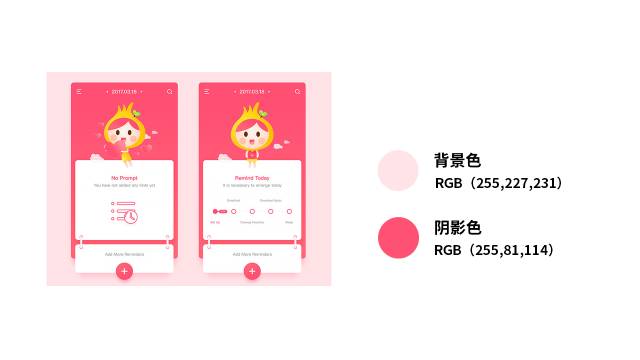
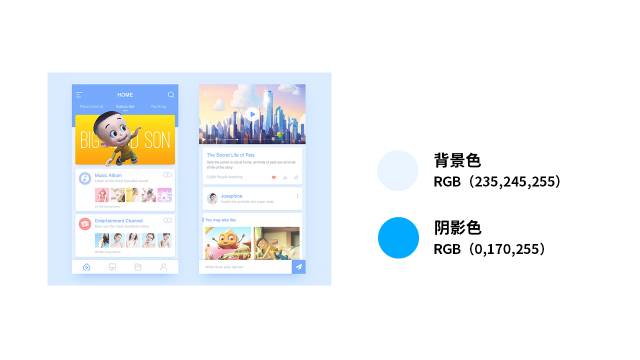
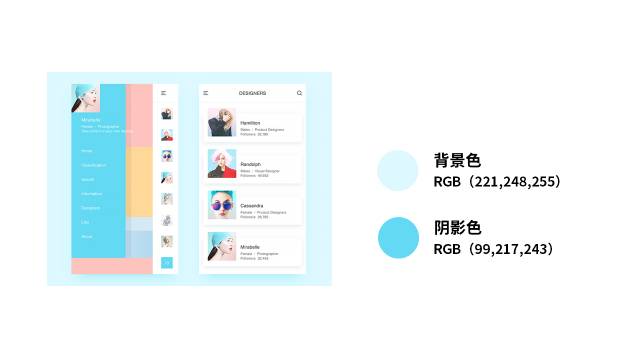
你还知道哪些可以让图片告别平淡的方法技巧呢?
















